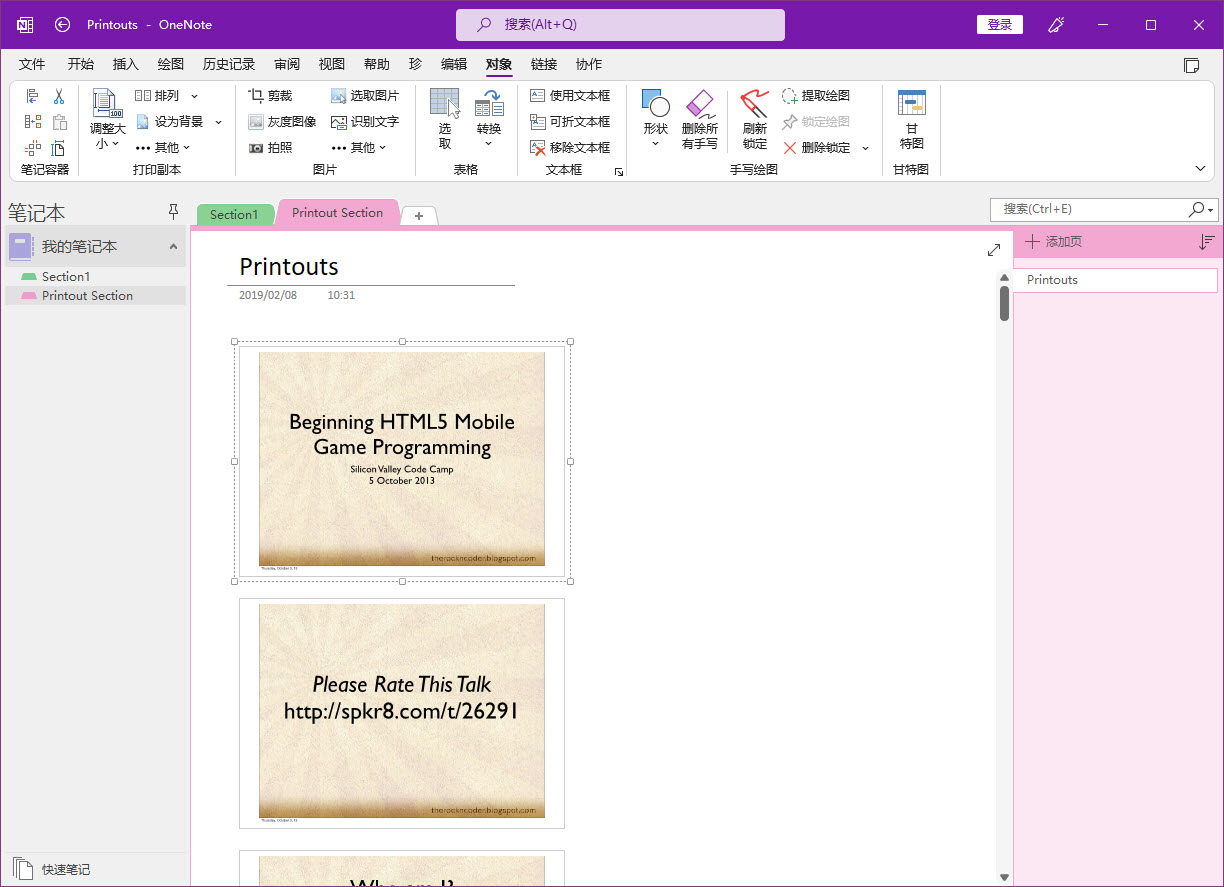一键放大缩小OneNote页面中的所有图片,并重新排列图片
2022-07-19
对某张图片进行缩小和放大
方法一:通过拖拉图片的缩小放大框的方法来调整图片的大小
选中一个图片,会出现虚线的选中框,可以通过拖拉边框来放大缩小图片。方法二:通过数字笔记珍宝插件按比例调整单张图片大小
选中一张图片,然后,点击数字笔记珍宝的“对象”选项卡 –》“调整大小”菜单 –》选一个百分比%来调整该张图片大小。方法三:精确调整单张图片大小
选中一张图片,然后,点击数字笔记珍宝的“对象”选项卡 –》“笔记容器”组 –》“位置和大小”功能。它会弹出一个窗口,显示图片的位置坐标和大小。修改大小数值,可以精确修改图片大小。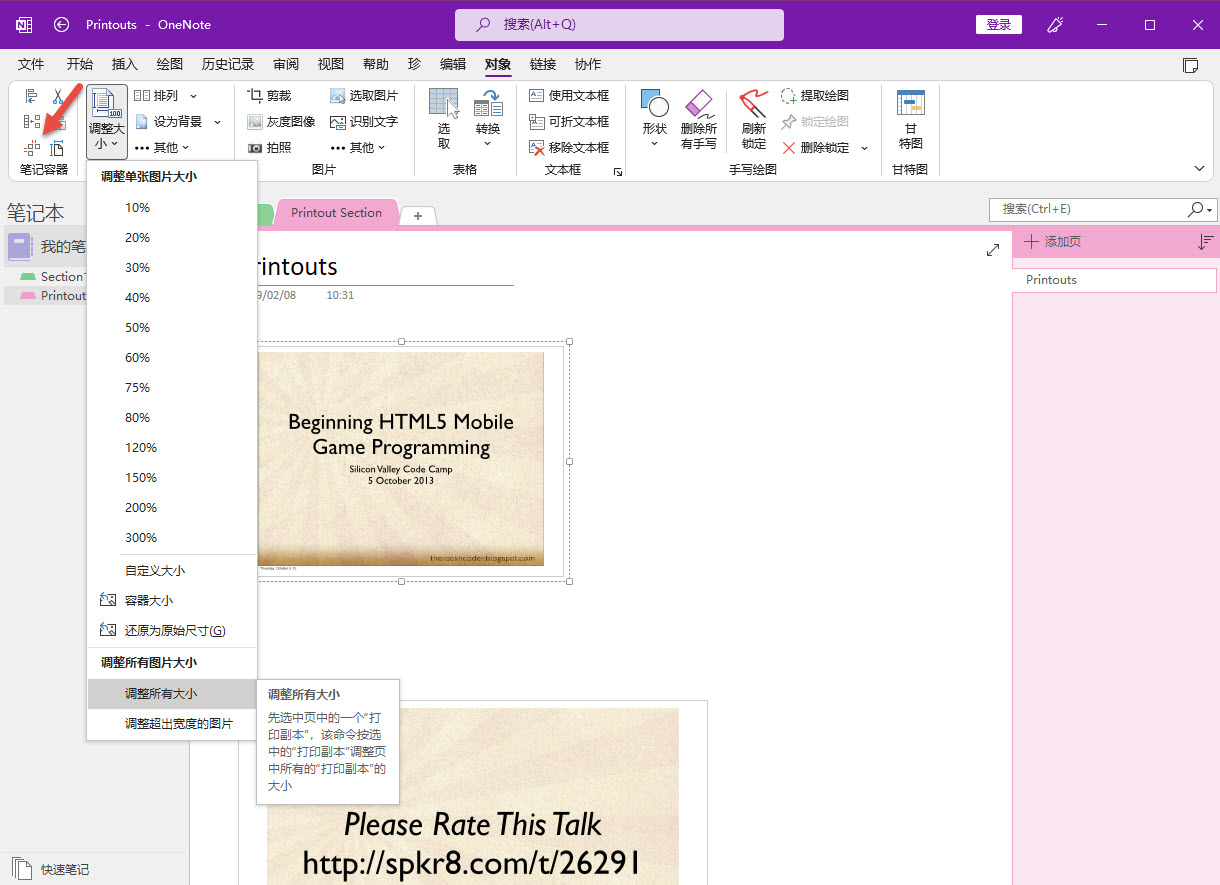
按选中图片的大小调整所有图片
一旦对选中的图片调整好大小后,点击数字笔记珍宝的“对象”选项卡 –》“调整大小”菜单 –》“调整所有大小”菜单项。
Gem 会自动按选中图片的大小,调整页面中的所有图片和它一样大小。
打印样式重新排列
由于 OneNote 对于容器外的图片不会自动进行排列。所以,所有图片缩小后,还在原来的位置。所以:
放大打印样式,则会出现上下图片互相覆盖的情况。
缩小打印样式,则会出现图片间空白空间太大。
这时,可以通过 Gem 的“重新排列”功能,对打印样式进行重新排列。
重新排列在“对象”选项卡 –》“打印副本“组 –》”排列“菜单 下。
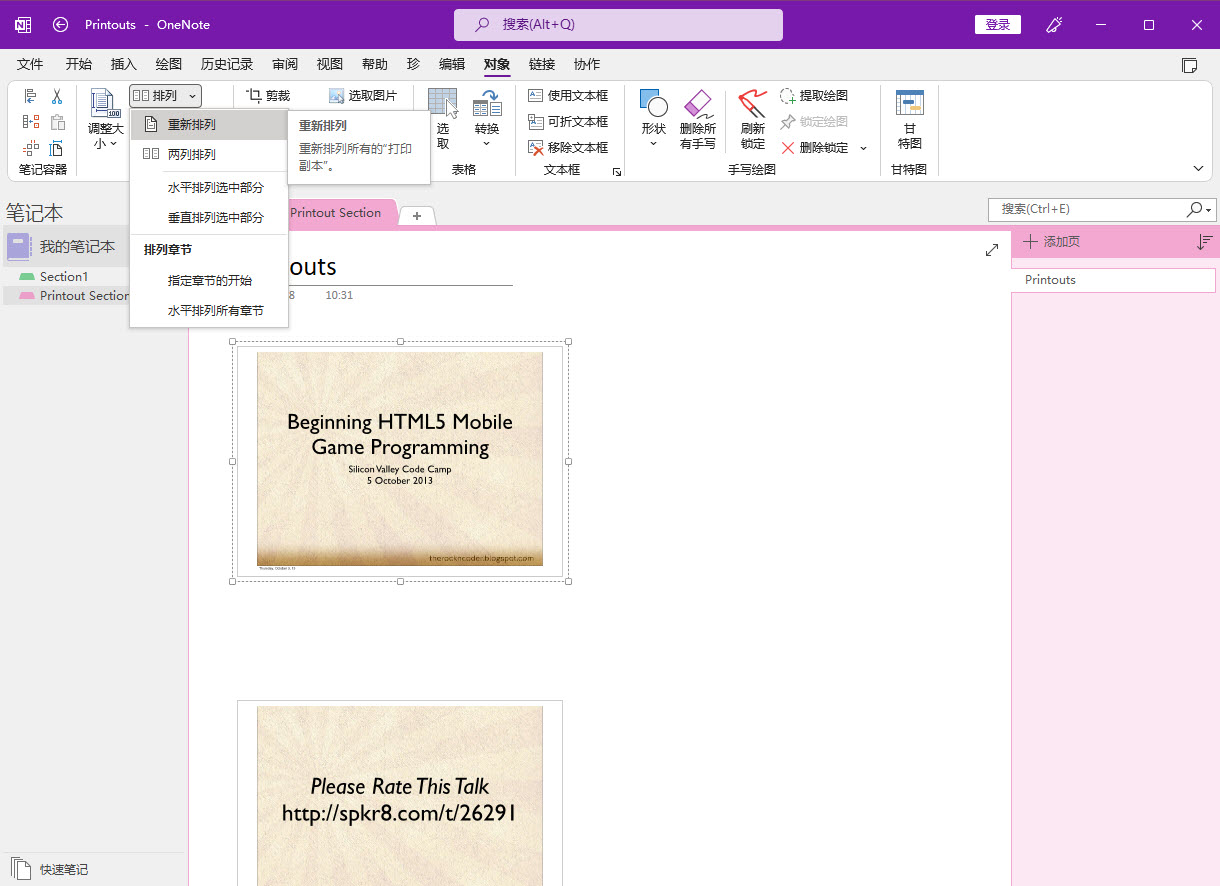
Gem 重新排列后,打印样式恢复图片间距
点“重新排列”后,Gem 调整所有的打印样式,恢复图片间的空白空隙。